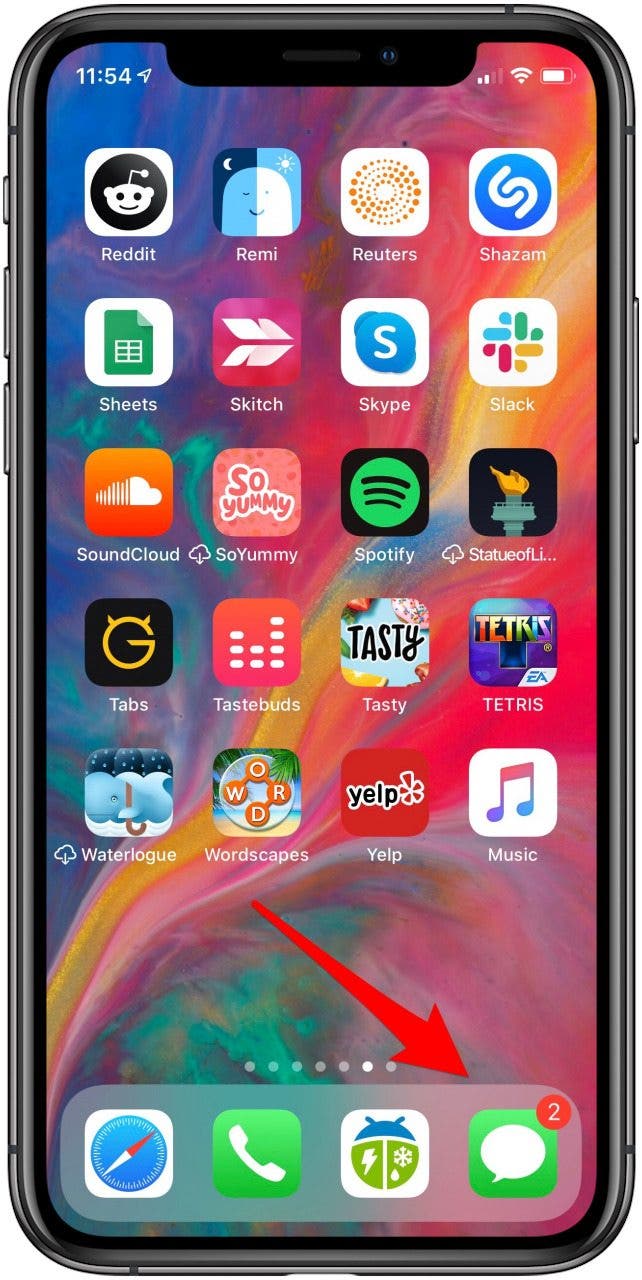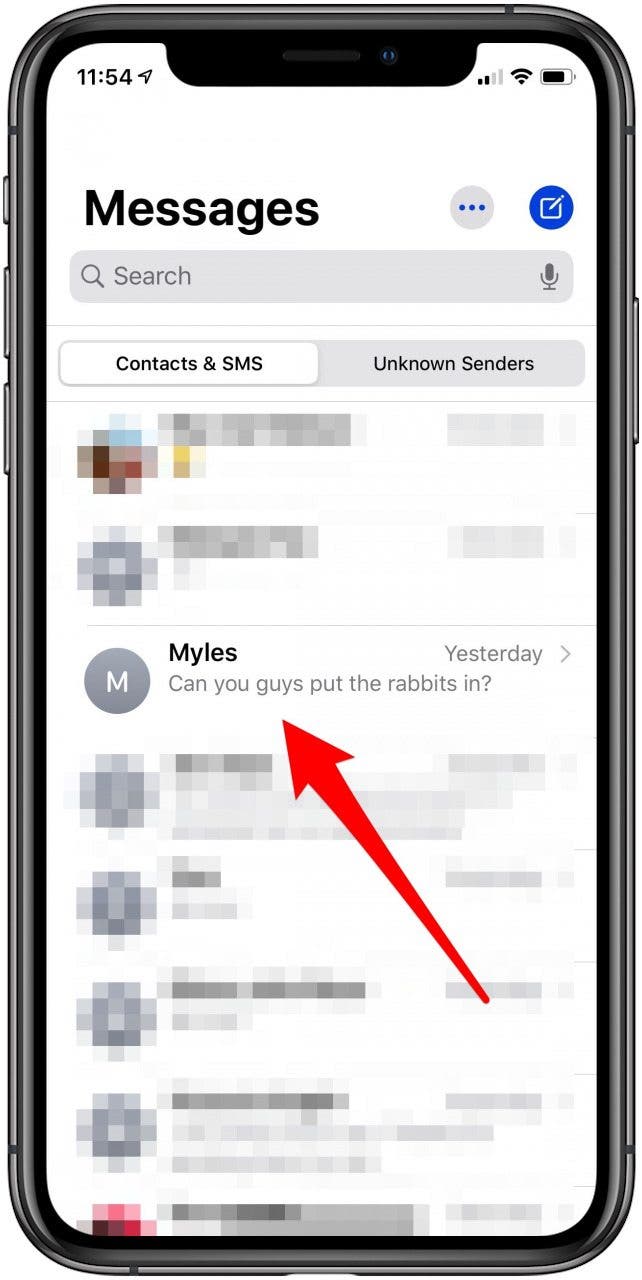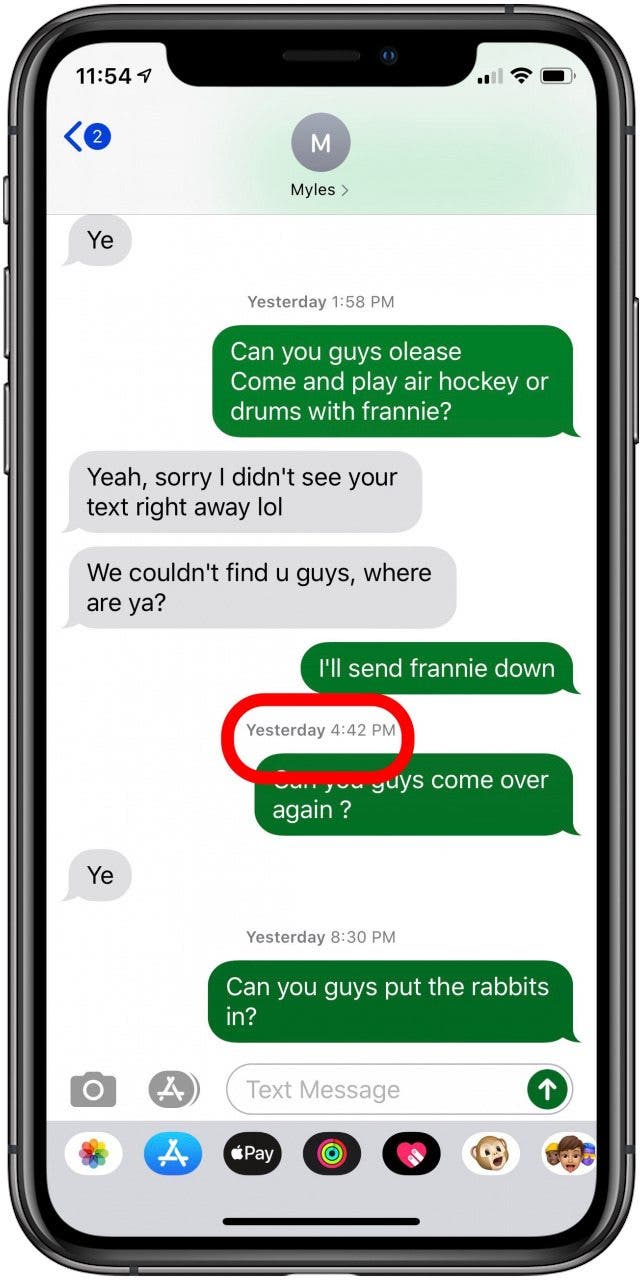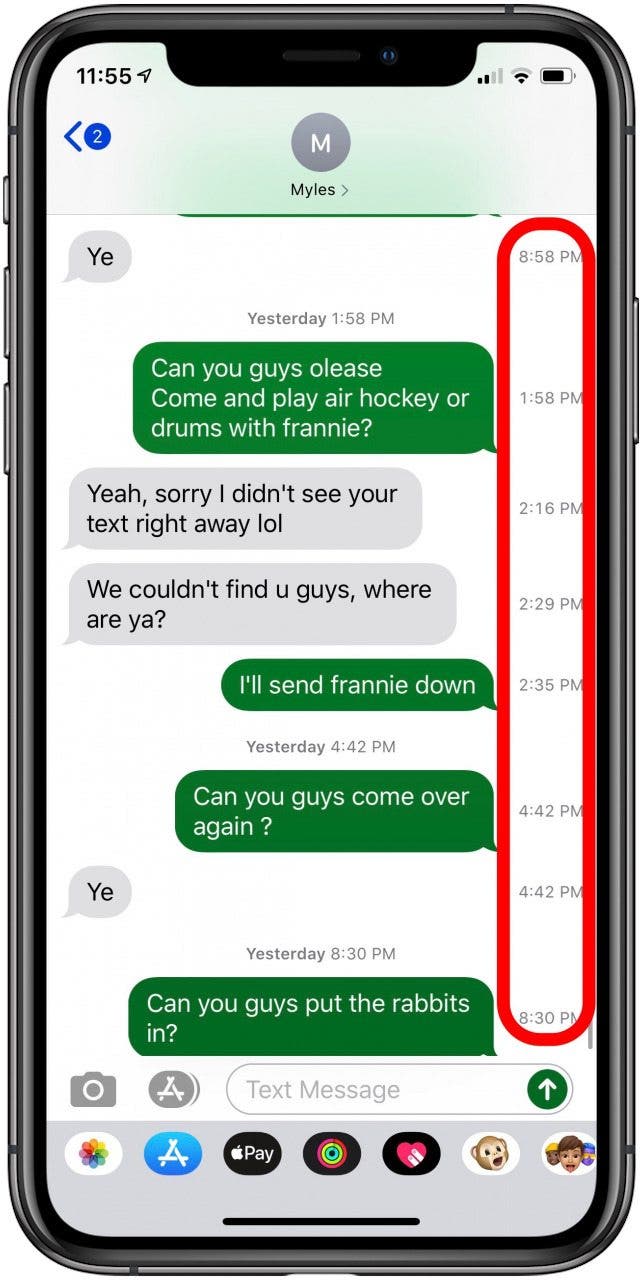Как увидеть дату и время в текстовых сообщениях iPhone (обновление iOS 15)
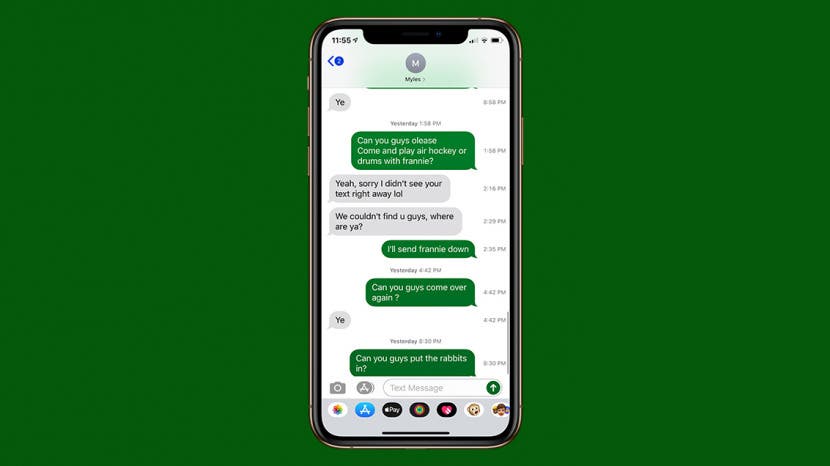
* Этот пост является частью iPhone LifeСовет дня информационного бюллетеня. Зарегистрироваться. *
Метки времени отображались вверху каждого текстового сообщения на вашем iPhone. Теперь временные метки сообщений iPhone для отдельных текстов, похоже, исчезли, но они только скрыты. Вам не всегда нужно знать, в какое время было получено сообщение, но если вам интересно, как узнать дату и время, когда кто-то отправил вам текстовое сообщение, у нас есть ответ. И это на удивление легко. В тех случаях, когда вам действительно нужно знать, когда текст был отправлен или получен, вот как найти временную метку текстового сообщения iPhone рядом с каждым сообщением.
Как узнать дату и время отправки текста на iPhone?
Мы рассмотрели, как находить текстовые сообщения с помощью панели поиска и как сохранять фотографии из приложения «Сообщения». Теперь мы узнаем, как увидеть временную метку iMessage для каждого сообщения в текстовой цепочке:
- Открыть Приложение “Сообщения”.
- Нажмите, чтобы открыть текстовая ветка вам любопытно.


- Вы увидите день начала каждой цепочки вверху сообщений.
- Чтобы увидеть отметку времени, приложить палец в любом текстовом сообщении, затем перетащите его влево сторона экрана.
- Теперь вы увидите, когда был получен каждый текст в цепочке.
- Когда вы отпустите, временная метка сообщения iPhone снова вернется в свое укрытие.


Вот и все! Как часто вы проверяете временные метки? Дайте нам знать и поделитесь другими советами, которые вы хотели бы видеть, в комментариях ниже.
Изображение котенка любезно предоставлено flickr.com творческое достояние, Йонас Гензель